Építése failover (failover) klaszter alapú Windows 2018 szerver és a Hyper-V
És így itt van 10 lépés, amit meg kell tennie, az épület zascheschennogo klaszter iSCSI tároló (iSCSI).
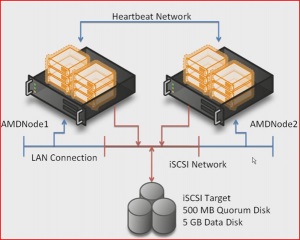
Tune modellünk
LAN IP address = 192.168.0.170
Heartbeat IP address = 10.10.10.1
LAN IP address = 192.168.0.171
Heartbeat IP address = 10.10.10.2
Cluster IP Address = 192.168.0.181
Miután a kiszolgáló újraindul és a Hyper-V szerepkör véglegesen megállapított, indítsa el a Hyper-V felügyeleti konzol mindkét szerveren.
(Vvnimanie - meg kell tenni mindkét kiszolgálón). A Hyper-V menedzsment konzol ablak jobb oldalán kattintson a Virtual Network Manager hozzon létre egy új virtuális hálózat. A megnyíló ablakban válassza ki az Új Virtual Private Network hálózat és típusát. Nevezze el az új hálózat - Private. A hálózati névnek meg kell egyeznie a két kiszolgálón.
Az iSCSI tároló (iSCSI) (a hardver vagy szoftver, amit?) Létrehozása két lemez általános használatra. Egy 500 MB vagy több lemez információt klaszter beállításokat (Quorum), második mondjuk 10 koncert az vitrualnoy gépek (Data). Ellenőrizze, hogy szerepel megosztás opció, vagy egy fürt lemez hozzáférés.
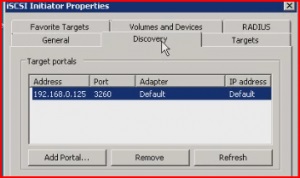
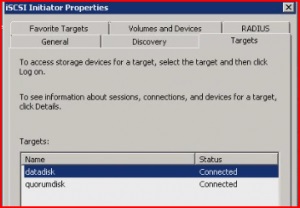
Miután a kerekek vannak csatlakoztatva AMDNode1 kiszolgálón futtassa a Disk Management konzol (Disk Management). inicializálni a lemezt és formátumot NTFS. Rendeljen betűk Q: például kvórumlemez és S: Adatok a lemezen.
Most megy a iSCSI csatlakozó beállításokat (iSCSI-kezdeményező) a AMDNode2 szerver. Csak add iSCSI tároló (iSCSI) és a csatlakoztatott meghajtók. Ismét az előkészítéshez és megformázni a lemezeket a szerver nem szükséges.
Minden szerver segítségével a konzol Server Manager telepítéséhez Failover Clustering komponenst és a telepítés után fut a szerver AMDNode1 Cluster Management Console (Failover Clustering Management Console).
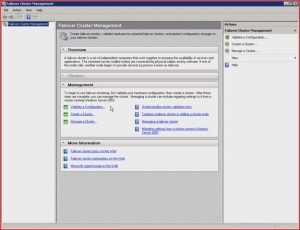
Ellenőrizze, hogy a kerekek helyesen csatlakozik a kiszolgáló AMDNode1 (a Disk Management konzol (Disk Management) hajtja K: S: jelenlét, online és formázott). Ha minden úgy futtatni egy szerver szoftver AMDNode1 klaszter érvényesítési beállítások (Konfiguráció ellenőrzése). Adjuk hozzá a nevét a kiszolgálók lesz a klaszter, és futtassa az összes tesztet. Az eredmény a klaszter érvényesítési eszköz beállításait (Konfiguráció ellenőrzése) egy rekord a vizsgálati eredmények esetén a hiba okát, és hogyan kell megjavítani írnának.
Kattintson Konfiguráció ellenőrzése
Adjuk hozzá a nevét a kiszolgálók lesz a klaszter
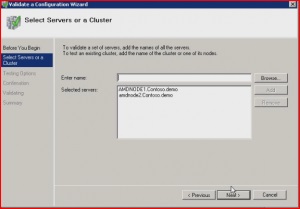
Fuss az érvényesítési folyamat
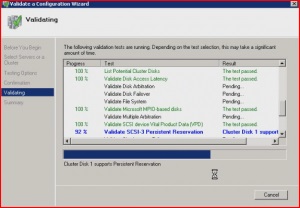
Nézze meg a jelentés eredményeit minden vizsgálat, ha minden rendben van akkor mindig zöld csóka.
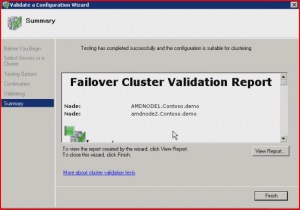
Ha sikeresen befejeződött a konfiguráció ellenőrzés, folytassa közvetlenül oszdaniyu klaszter. Meg kell tennie sdela lépéseket:
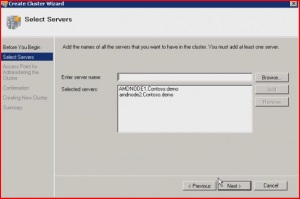
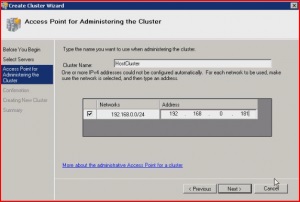
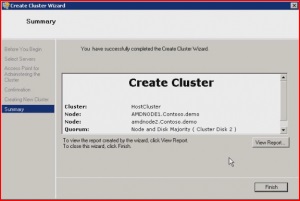
Ne indítsa el a VM, szükséges hozzá a virtuális gépek a klaszter.
TestVM hozzá a klaszter, ez lehetővé teszi számunkra, hogy a tervezett, vagy ha ez nem sikerül áttérni egy virtuális gép az egyik szerverről a másikra.
A Cluster Management konzolban kattintson Szolgáltatások és kiszolgálói alkalmazások konfigurálása (konfigurálása szolgáltatás vagy alkalmazás)
A megjelenő ablakban válasszuk ki a listából a Virtual Machine
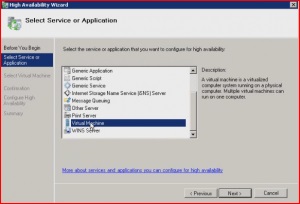
A virtuális gép a választás, hogy válassza ki a VM - TestVM
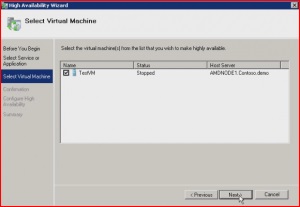
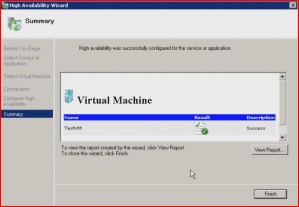
Most itt az ideje, hogy elkezd a virtuális gép. Kattintson a jobb egérgombbal, és válassza Hogy ezt a szolgáltatás vagy alkalmazás az interneten.
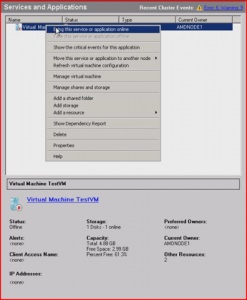
Miután a virtuális gép futtatására, tudjuk végezni a vizsgálatot, vándorolnak át egyik szerverről a másikra.
Kattintson az egér jobb knompoy virtuális gépen, majd áthelyezése szolgáltatás vagy alkalmazás egy másik csomópontra, és válassza ki a AMDNode2
A folyamat a következő:
- VM tárolt AMDNode1
- Vándorol AMDNode2
- És fut AMDNode2
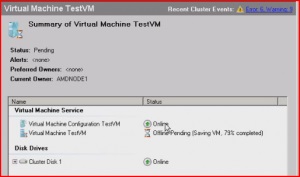
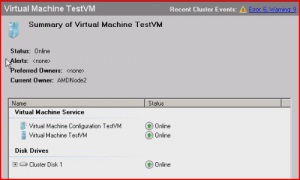
Ennek eredményeként, a VM sikeresen áttértek az egyik szerverről a másikra.
Test Run konfiguráció servere1
Az ellenőrzési jelentés failover cluster:
konfiguráció Sisem
Ellenőrzése változata az operációs rendszer telepítése - siker
Ellenőrzése az Active Directory konfigurációja - siker
Ellenőrizzük aláírások minden vezető - siker
. Ellenőrizze a szükséges szolgáltatásokat - nem teljesül (Server2: hiba OpenService «LanmanServer».
Hozzáférés megtagadva)
Azonosságának ellenőrzését a processzor architektúra - siker
Ellenőrizze a lerakó paraméterek - siker
szintű ellenőrzés szoftverfrissítések - siker
Ellenőrzése frissítés csomagot szinten - siker
Hálózat - siker
Számvitel - siker
Tárolás - siker
illetve indítása Ellenőrizze a konfiguráció server2 - kap egy hiba Server1: hiba OpenService «LanmanServer